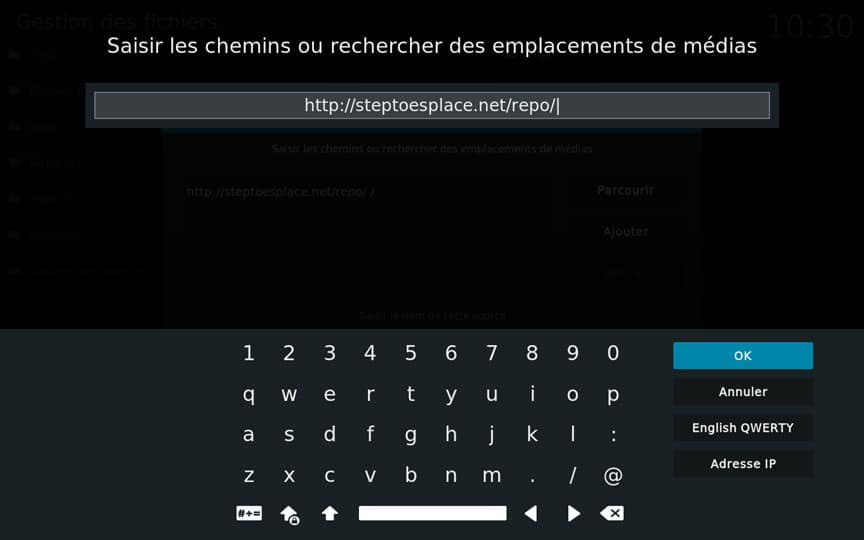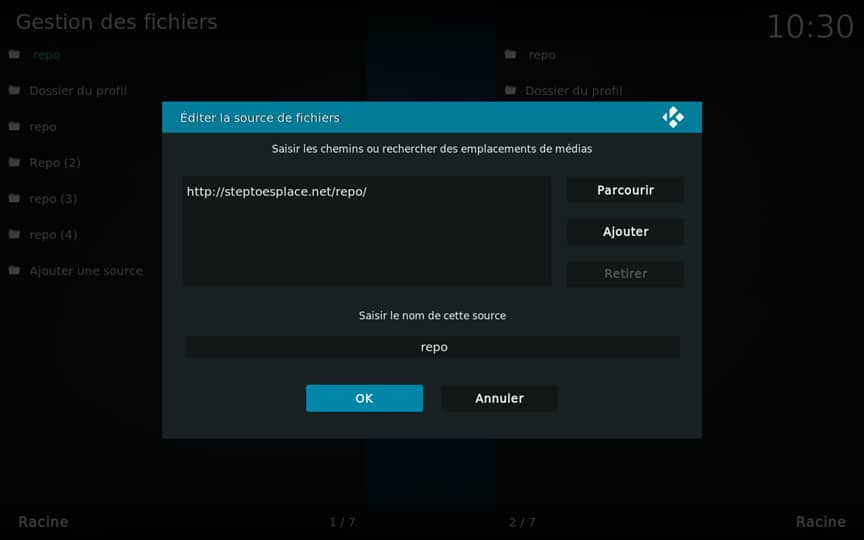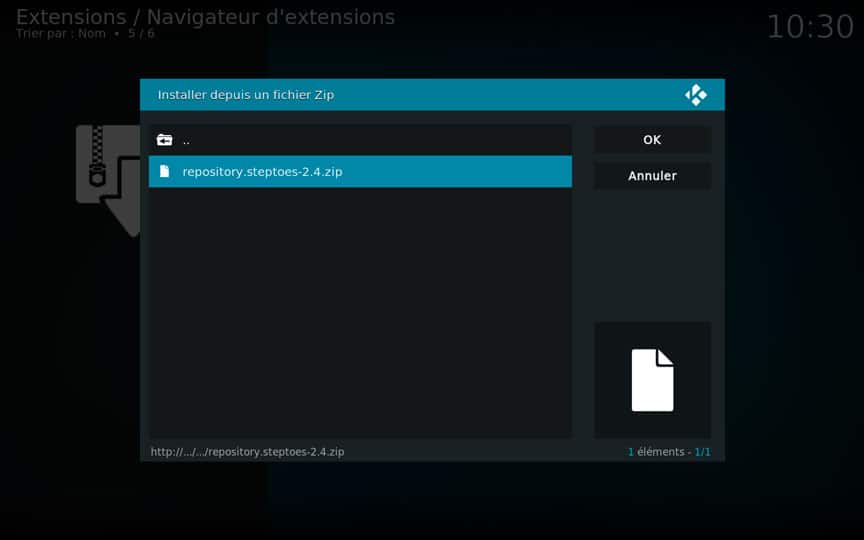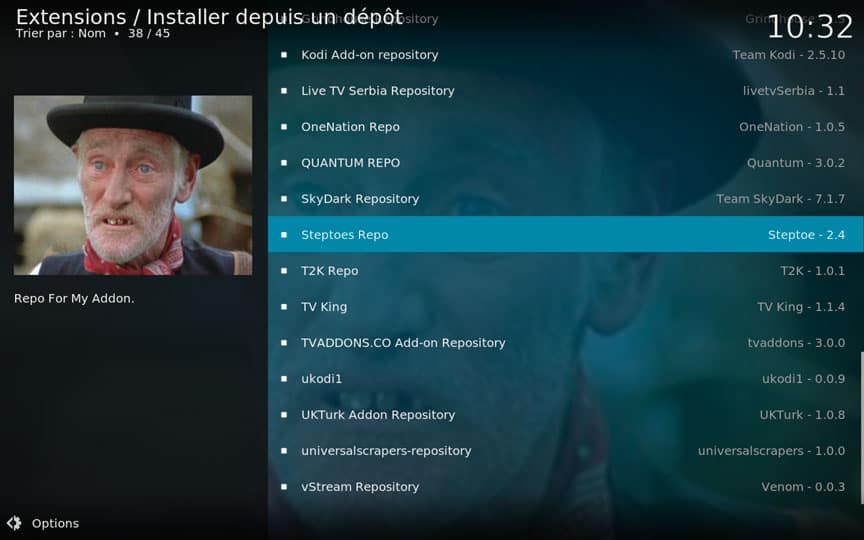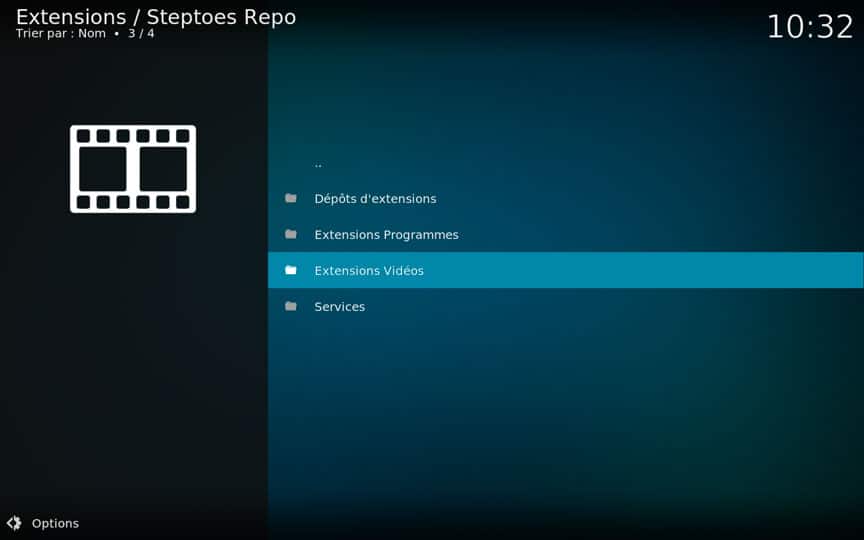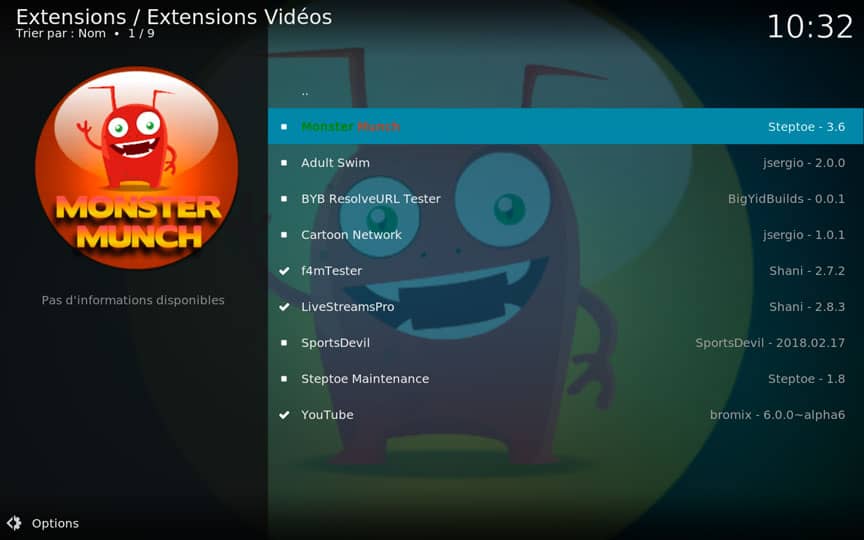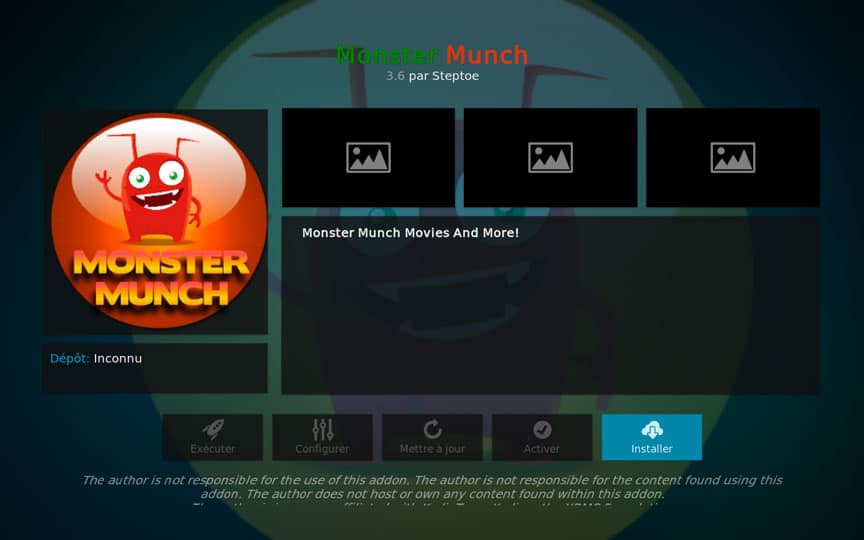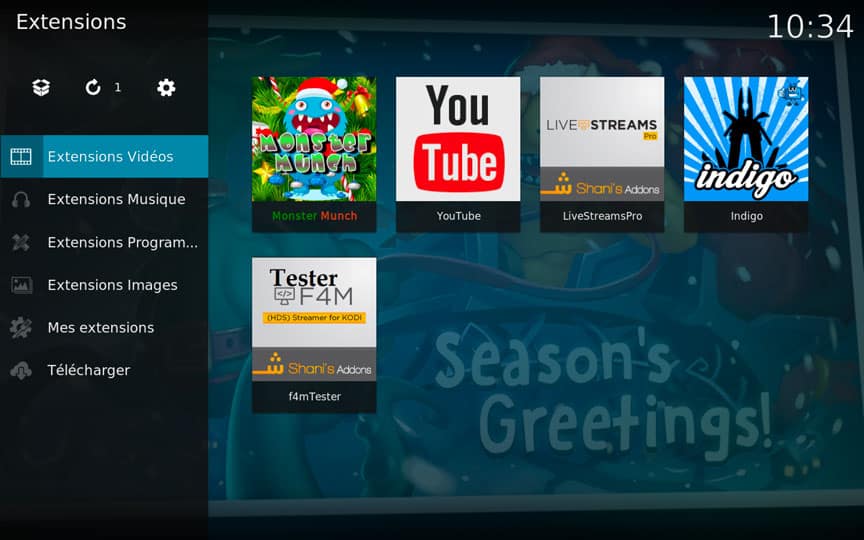Table of Contents
Description.
Monster Munch est un nouvelle extension tout en un, riche en contenus de différentes sortes ( en anglais). Vous trouverez des films, des séries télévisées, des dessins animés, des séries télévisées, etc. Egalement disponible une section pour adultes.
23 Décembre: Monster Munch est une extension développée par Steptoe disponible en version 3.6
Avertissement:
Nous recommandons vivement d’utiliser un VPN lors de l’utilisation de Kodi pour vous aider à rester anonyme et à vous protéger en ligne. Vous pouvez obtenir les meilleurs offrent sur le marché à partir de la page des comparatifs des VPN.
Si vous êtes un débutant et que vous voulez apprendre à installer Kodi, veuillez consulter notre guide de débutant et nos astuces Kodi.
Comment télécharger et installer l’application
L’extension actuelle n’est pas prise par la Fondation Kodi. Bien que les extensions ne stockent et n’hébergent aucun contenu, les flux sont extraits à partir de sites Web qui peuvent porter atteinte aux droits de diffusion.
Atlasweb.net ne favorise pas le piratage et ne prend pas en charge le piratage de logiciels et n’assume aucune responsabilité pour ce que vous décidez de faire avec le contenu de cet article. Atlasweb.net dispose de nombreux guides d’installation des extensions légales de Kodi nous vous encourageons à les consulter.
Méthode d’installation depuis une source (Habillage Estouchy) :
Étape 1
1. Ouvrez Kodi
2. Sélectionnez paramètres ( icône de configuration – en haut à gauche)
3. Sélectionnez système
4. Sélectionnez Extensions puis activez les sources inconnues.
5. Sélectionnez oui.
Étape 2
6. Revenez à votre écran d’accueil Kodi (Touche ESC)
7. Sélectionnez Gestionnaire de fichiers.
8. Sélectionnez Ajouter une source.
9. Sélectionnez <Aucun>
10. Sélectionnez <Aucun>
11. Tapez EXACTEMENT l’adresse de votre source et sélectionnez entrer: (http://steptoesplace.net/repo/)